Het PDF-bestandsformaat is een populair type, dankzij de geweldige ondersteuning voor tekst en video, evenals de relatief kleine bestandsgrootte. Het is ook geweldig om de kwaliteit en opmaak van een document te behouden.
Adobe Acrobat is misschien wel de meest bekende PDF-editor, maar er zijn nog andere opties die u kunt overwegen. Toegang hebben tot een PDF-editor opent de mogelijkheid om documentteksten te bewerken, afbeeldingen toe te voegen, formulieren in te vullen en uw PDF-bestanden naar andere formaten te converteren. Een pdf-editor is een handig hulpmiddel als u regelmatig met dit formaat werkt.
Onze gids voor de beste PDF-editors helpt u bij het kiezen van de juiste editor voor uw behoeften.
Adobe Acrobat Pro DC

Adobe introduceerde bijna 30 jaar geleden voor het eerst het pdf-formaat Acrobat Pro DC is de huidige industriestandaard voor bewerken van pdf-bestanden. Het is een PDF-editor die de kenmerken van de andere programma's op onze lijst combineert tot een uniform stuk software. Het is ook een van de weinige premiumprogramma's die beschikbaar zijn voor zowel Windows als MacOS. Acrobat Pro DC beschikt over speciale mobiele functionaliteit (met iOS- en Android-apps) en de mogelijkheid om verschillende bestandsindelingen naar PDF te converteren, inclusief meerdere webpagina's (HTML), Word-documenten, Excel-spreadsheets, PowerPoint-presentaties en zelfs scans of afbeeldingsbestanden zoals PNG of JPEG.
Simpel gezegd, u kunt niet veel beter doen dan de premiumversie van Adobe Acrobat Reader voor het bewerken van uw PDF-bestanden. Het heeft een scala aan opties voor tekstbewerking en kan gescande documenten direct converteren en opslaan in PDF. Het heeft zelfs de mogelijkheid om meerdere PDF-bestanden samen te voegen. De bewerkingsopties van Adobe omvatten ook het opnieuw ordenen van pagina's, paginarotatie, annotaties, pagina's bijsnijden, pagina's verwijderen en PDF's in afzonderlijke bestanden kunnen splitsen.
Download Adobe Acrobat Pro
Microsoft Word
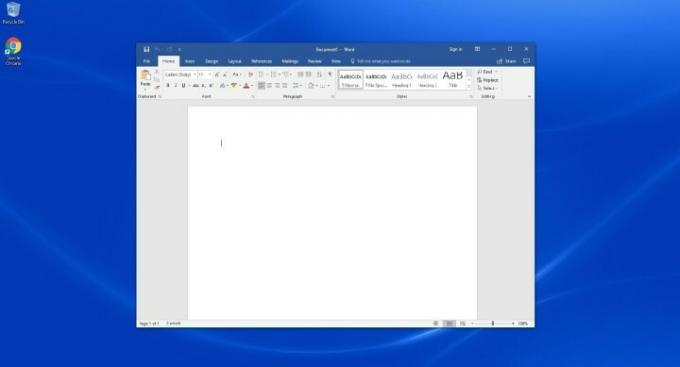
Als je gebruikt Microsoft Office, dan heb je al toegang tot een veelzijdige PDF-documenteditor.
In het verleden waren versies van Microsoft Word beperkt tot het opslaan van een document in of uit het PDF-formaat, en dat was het dan ook. Met de recentere versies van 2013, 2016, 2019, 2021 en Microsoft 365 kunt u echter een pdf openen en vervolgens specifieke bewerkingen in het stuk aanbrengen als een Word-document. Als je klaar bent, kan dat sla het op als pdf opnieuw (hoewel volgens Microsoft, opslaan als een PDF wordt niet ondersteund in Word 2013). Dit is vooral handig omdat veel mensen zich al het prettigst voelen bij het bewerken van documenten in de Microsoft Word formaat.
Het is een eenvoudig hulpmiddel en de opmaak is niet altijd correct uitgelijnd op basis van de PDF, maar het is een uitstekend alternatief als u snel in een PDF moet duiken voor een beetje basisbewerking of tekstwijzigingen. Bovendien is Word een eenvoudige bewerkingstool voor medewerkers en studenten die al bekend zijn met Word en geen nieuw programma willen leren.
Terwijl er zijn beperkte manieren waarop u Microsoft Word gratis kunt gebruiken, is het over het algemeen software waarvoor u moet betalen, via een abonnement of een forse eenmalige betaling.
Probeer Microsoft Word
Pdf-architect 8
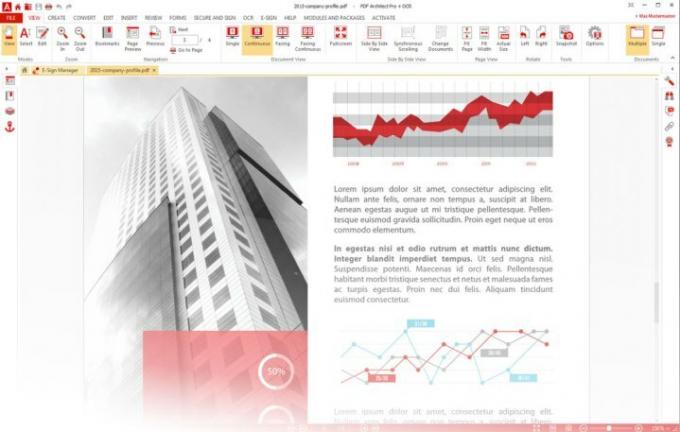
Het Duitse bedrijf Pdfforge heeft er een uniek inkoopmodel voor PDF Architect-programma. Het is beschikbaar als gratis download of als onderdeel van drie afzonderlijke pakketten (Standard, Professional en Pro+OCR). Elk pakket bevat een set modules voor het programma, die de bewerkingskracht bepalen. Het standaardpakket omvat de modules Bewerken, Converteren en Pagina. Professional beschikt over alle modules uit het Standaardpakket en voegt de modules Review/Comment, Secure en Forms toe. Tot slot heeft Pro+OCR alles van het Professional pakket en de OCR Advanced module. Volledige beschrijvingen van elke module zijn te vinden op de Pdfforge-website.
Zelfs het Pro+OCR-pakket is beschikbaar tegen een redelijke prijs, en de volledige reeks bewerkingstools vormt een van de meest complete, inclusieve PDF-editors die er zijn. De nieuwste versie van PDF Architect is PDF Architect 8, en premium abonnementen hierop bevatten functies zoals bewerken tekst, de mogelijkheid om pdf's naar andere bestandsindelingen te converteren, ondersteuning voor opmerkingen/annotaties en wachtwoordbeveiliging van uw pdf's.
Er is een (beperkte) gratis versie van PDF Architect 8. Hiermee kunt u Word-, Excel- of PowerPoint-documenten converteren naar pdf's, pdf's roteren of zelfs pdf's samenvoegen en pagina's verwijderen.
Download PDF Architect 8
Sejda PDF-editor
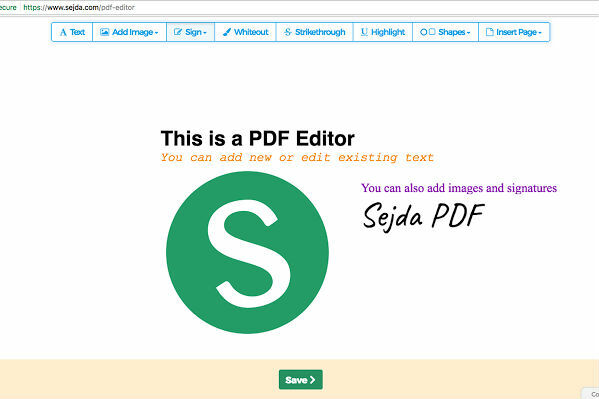
Sejda is een web-app die is ontworpen voor snelle PDF-bewerking, en dat doet het heel goed. Het is eenvoudig, gericht op snelle PDF-handtekeningen en alleen basistekstbewerking voor de bestanden die u uploadt. Maar dat is ook waarom we het leuk vinden. Met deze gratis online pdf-editor kunt u allerlei dingen met pdf's doen, waaronder het wijzigen van de opmaak van lettertypen, het toevoegen van afbeeldingen, het invullen van formulieren, het toevoegen of bewerken van hyperlinks, het toevoegen van formulieren velden, annotaties maken en PDF's ondertekenen. U kunt zelfs een PDF-bestand ondertekenen met drie opties: uw handtekening tekenen met uw muis, uw naam typen of een afbeelding van uw handtekening.
Het biedt expliciete instructies, waardoor het moeilijk is om iets te verknoeien, en het is snel. Als uw baas of collega niet echt begrijpt hoe technologie moet worden gebruikt of het geduld heeft om te downloaden nieuwe apps - maar je hebt nog steeds hun handtekening nodig op een willekeurig PDF-bestand - dit is een van de beste opties beschikbaar.
Als u op zoek bent naar een eenvoudige online PDF-editor, probeer deze dan eens. De gratis versie heeft echter enkele beperkingen: u kunt maximaal 200 pagina's of 50 Mb uploaden en u kunt slechts drie "taken per uur" uitvoeren.
Neem Sejda
PDF ontsnapping
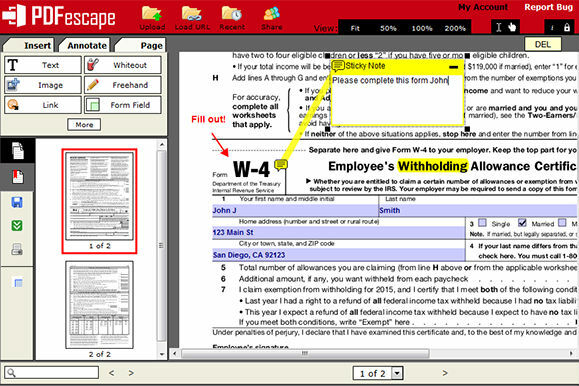
PDF ontsnapping is een gratis web-app, dus toegankelijk via uw favoriete browser. Er is geen langdurig installatieproces om uw werk te vertragen. Gebruikers hebben toegang tot de editor met elk besturingssysteem, zolang ze verbinding kunnen maken met internet. De service van PDFescape is compatibel met Safari, Microsoft Edge, Chrome, Internet Explorer, Firefox, en Opera-browsers.
U kunt gewoon een PDF-document openen in de PDF-viewer en beginnen met het toevoegen van tekst en afbeeldingen en zelfs het verwijderen van oude inhoud. Er zijn handige functies zoals zoomen en draaien om kleine tekst of tekst met een onhandige hoek beter te zien, en u kunt een hele reeks standaardtools gebruiken, zoals een formulierontwerper en verschillende annotatiefuncties.
Er is ook een desktopversie met dezelfde functies als de gratis online versie, plus desktop-pdf bewerken, meer bewerkingsfuncties, de mogelijkheid om af te drukken en naar PDF te scannen en de mogelijkheid om PDF te publiceren formulieren. Afhankelijk van het premium abonnement dat u kiest, kan de desktopversie $ 3 of $ 6 per maand kosten (indien jaarlijks gefactureerd), maar u kunt ze uitproberen met een gratis proefperiode. Gelukkig heb je geen internetverbinding nodig om de premium desktopversies te gebruiken, en $ 3 tot $ 6 per maand valt mee. Over het algemeen is het een functionele, eenvoudige tool voor het bewerken van PDF's. Als je niet op zoek bent naar iets te ingewikkelds, probeer het dan eens.
Download PDFescape
Foxit PDF-editor
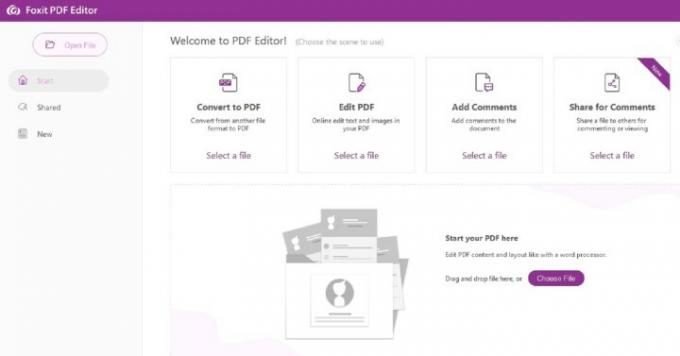
Foxit PDF-editor is een geweldige premiumoptie voor bedrijven en professionals die meer bewerkingstools nodig hebben. Het eerste dat u moet weten, is dat er drie soorten editorproducten zijn: PDF Editor Online, Foxit PDF Editor en Foxit PDF Editor Pro. De Online-versie het lijkt erop dat het een gratis optie is, maar dat is het niet - je moet je aanmelden voor een account en je krijgt alleen een gratis proefperiode, waarna je wordt gevraagd om je aan te melden voor een abonnement. Met de onlineversie kunt u tekst en objecten bewerken en toevoegen, pagina's invoegen en verwijderen, converteren van andere bestandsindelingen en zelfs delen van pdf's met een wachtwoord beveiligen, ondertekenen en redigeren.
De standaard PDF Editor-versie is beschikbaar voor Windows, MacOS, online, Android en iOS en kost $ 79 per jaar. Het wordt geleverd met zes functiesets: bewerken, beoordelen, beheren, delen, beschermen en maken. PDF Editor Pro is alleen beschikbaar op Windows, kost $ 99 per jaar en wordt geleverd met alles wat erin zit standaardversie plus nog drie functiesets: Advanced Collaboration, Advanced Editing en Advanced Beveiliging. Beide opties bieden ook gratis proefversies, zodat u ze kunt uitproberen.
Download Foxit PDF-editor
PDF-XChange-editor
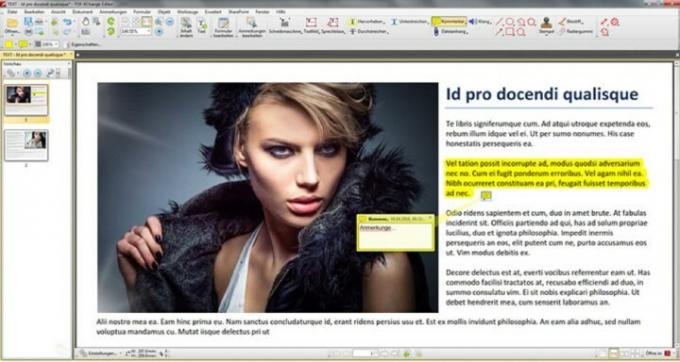
PDF-XChange-editor is een gratis PDF-editor die wordt geleverd met een waslijst aan functies. Sommige van deze functies omvatten het bewerken van tekst, het toevoegen of beluisteren van audiocommentaar, annotaties, het toevoegen van aangepaste stempels, het toevoegen of bewerken van hyperlinks en de mogelijkheid om bladwijzers te verplaatsen, toe te voegen of te bewerken. U kunt gescande documenten echter niet bewerken. PDF-XChange heeft ondersteuning voor Sharepoint, Google Drive en Microsoft Office 365, wat betekent dat je toegang hebt tot documenten via die cloudservices en converteer ze naar behoefte van of naar een PDF met behulp van PDF-XChange Editor.
Als je meer nodig hebt dan wat de gratis versie biedt, moet je upgraden om een licentie te kopen. Als u dit doet, krijgt u toegang tot functies zoals Bates-nummering, het verwijderen van pagina's, het verplaatsen van pagina's, het invoegen van blanco pagina's en ondersteuning voor kop- en voetteksten. Het is ook vermeldenswaard dat de gratis versie een watermerk zal plaatsen op de documenten die u met die versie bewerkt of maakt. Licenties beginnen bij $ 46 voor één gebruiker met een jaar onderhoud.
PDF-XChange Editor is alleen compatibel met Windows-apparaten.
Download PDF-XChange-editor
Wondershare PDFelement
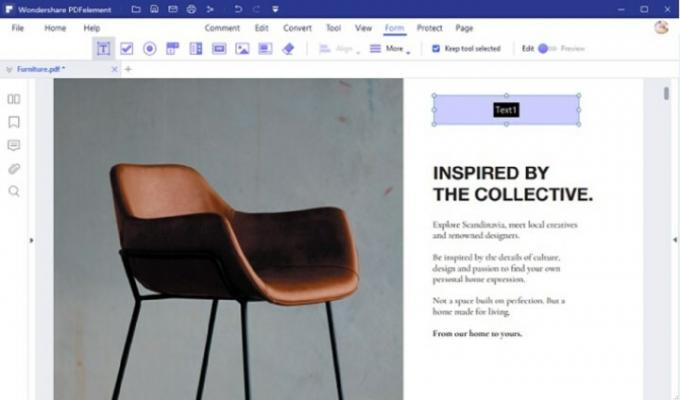
Wondershare PDFelement van iSkysoft is een PDF-softwareoptie die veel van dezelfde bewerkingsfuncties biedt als de andere PDF-editors op onze lijst. En hoewel het een gratis proefversie biedt, is het nog steeds grotendeels pay-to-use-software. Van de betaalde versies zijn er twee hoofdtypen: PDFelement en PDFelement Pro. Als je het goed vindt om een versie van de software met een watermerk te gebruiken, kun je waarschijnlijk rondkomen met alleen de gratis proefversie, aangezien iSkysoft zegt dat deze "identiek functioneert als de betaalde versie". De gratis proefversie heeft een paginalimiet voor het aantal pagina's dat kan worden opgeslagen of geconverteerd, en de software vermeldt enkele andere beperkingen wanneer u probeert een document op te slaan in de proefversie versie. Maar als u slechts enkele pagina's in een pdf moet bewerken en opslaan en u een watermerk niet erg vindt, kan de gratis proefversie voor u werken.
Als je de proefversie met watermerk niet wilt, maar je hebt alleen de software nodig voor eenvoudige bewerkingen, dan mag dat wilt overwegen om de standaard PDFelement-softwarelicentie aan te schaffen die wordt geleverd met de mogelijkheid om dingen te doen leuk vinden PDF's maken en bewerken, converteer ze, voeg annotaties en opmerkingen toe, herschik pagina's en verwijder ze, en beveilig uw pdf's met een wachtwoord. Deze versie kost gewoonlijk $ 69 per jaar met een jaarabonnement of een eenmalige vergoeding van $ 79 voor een eeuwigdurend abonnement. licentie.
Als je meer professionele PDF-bewerkingsfuncties nodig hebt dan wat PDFelement kan bieden, zoals Bates-nummering of redactie, moet je kiezen voor PDFelement Pro. Deze versie kost normaal $ 129 per jaar bij een jaarabonnement, $ 40 voor drie maanden bij een kwartaalabonnement of een eenmalige vergoeding van $ 159 voor een eeuwigdurende licentie.
Wondershare PDFelement is voor beide beschikbaar ramen En Mac OS apparaten. De beschikbaarheid van bepaalde softwarefuncties varieert tussen deze besturingssystemen. Sommige functies zijn alleen beschikbaar in de Windows-versie.
We hebben ook andere handige gidsen die u misschien wilt bekijken, waaronder hoe PDF-bestanden te combineren, hoe een pdf naar excel te converteren, En hoe pdf naar word te converteren.
Download Wondershare PDFelement
FAQ
Waar moet je op letten in een PDF-editor?
Er zijn een paar factoren waar u op moet letten bij het kiezen van een PDF-editor:
- Compatibiliteit en ondersteuning van bestandsindelingen. Kunt u hiermee uw documentbestand converteren naar een pdf of vice versa? Welke bestandsindelingen ondersteunt de PDF-editor en bevat deze de indeling van uw specifieke document? Dit is vooral belangrijk voor het bewerken van gescande documenten.
- Behoudt de bewerkte versie van uw document dezelfde opmaak als het origineel? Soms, na het bewerken van een pdf via een app of editor van derden, kunt u de oorspronkelijke opmaak van uw document kwijtraken, of ziet de opmaak er gewoon onhandig en verkeerd uit. Zorg ervoor dat de editor die u kiest, uw nieuw bewerkte document op dezelfde manier kan opmaken.
- Heeft het een eenvoudige interface met een paar functies of een complexe interface met veel bewerkingsopties en waar geef je de voorkeur aan? Dit is afhankelijk van uw werkelijke behoeften. Als u vaak pdf's bewerkt en toegang nodig hebt tot veel bewerkingsfuncties, kunt u beter een app gebruiken met veel opties, maar een rommelige gebruikersinterface. Het kan langer duren voordat u leert hoe u het moet gebruiken, maar als u een frequente PDF-editor bent, kan het op de lange termijn de moeite waard zijn. Als je alleen hier en daar een snelle bewerking nodig hebt en geen ingewikkelde bewerkingen nodig hebt, moet je kiezen voor een editor die een eenvoudige en gebruiksvriendelijke interface heeft, hoewel u mogelijk de toegang tot meer gedetailleerde bewerking opoffert functies.
- Gratis of betaald? Gratis bewerkings-apps zijn meestal het beste voor diegenen die PDF's niet zo vaak hoeven te bewerken of geen toegang nodig hebben tot een breed scala aan bewerkingsopties. Premium-bewerkings-apps zijn meestal meer de moeite waard voor degenen die regelmatig pdf's bewerken en uitgebreide en gedetailleerde bewerkingen moeten uitvoeren. Dit komt omdat het betalen van een abonnement of eenmalige vergoeding meestal meer functies of bewerkingsopties ontgrendelt die de gratis versies niet hebben.
Wat zijn de voordelen van het gebruik van Microsoft Word om PDF's te bewerken?
Het gebruik van Microsoft Word voor het bewerken van PDF's heeft veel voordelen:
- U bent waarschijnlijk al bekend met de software. Het is waarschijnlijk dat u Microsoft Word al eerder op school of op kantoor hebt gebruikt. U hoeft dus geen nieuwe bewerkingssoftware te leren en het zal gemakkelijker voor u zijn om te gebruiken.
-
Het staat waarschijnlijk al op uw computer. Als je een Microsoft 365-abonnement hebt, heb je al Microsoft Word op je computer staan, wat betekent dat je geen nieuwe bewerkingssoftware hoeft te downloaden of te betalen.
-
U kunt het eenvoudig converteren naar een Word-document om te bewerken en vervolgens weer opslaan als PDF. Met latere versies van Word kunt u uw PDF's converteren naar Word-documenten voor eenvoudige bewerking. Vervolgens kunt u uw nieuw bewerkte Word-document opslaan als pdf.
- Het is ideaal voor snelle bewerkingen of tekstwijzigingen. Als u alleen maar een paar woorden hoeft te wijzigen of andere kleine bewerkingen hoeft uit te voeren, is Microsoft Word een goede optie voor die snelle en vuile bewerkingen. Als u een PDF-editor nodig hebt die complexere bewerkingen aankan of de oorspronkelijke opmaak van uw document beter behoudt, dan wilt u misschien andere PDF-editoropties bekijken.
Aanbevelingen van de redactie
- De beste webbrowsers voor 2023
- De beste Wi-Fi 6-routers voor 2022
- De beste Xbox One-headsets voor 2022
- De beste computerbureaus voor 2022
- De beste gratis videobewerkingssoftware voor 2022




